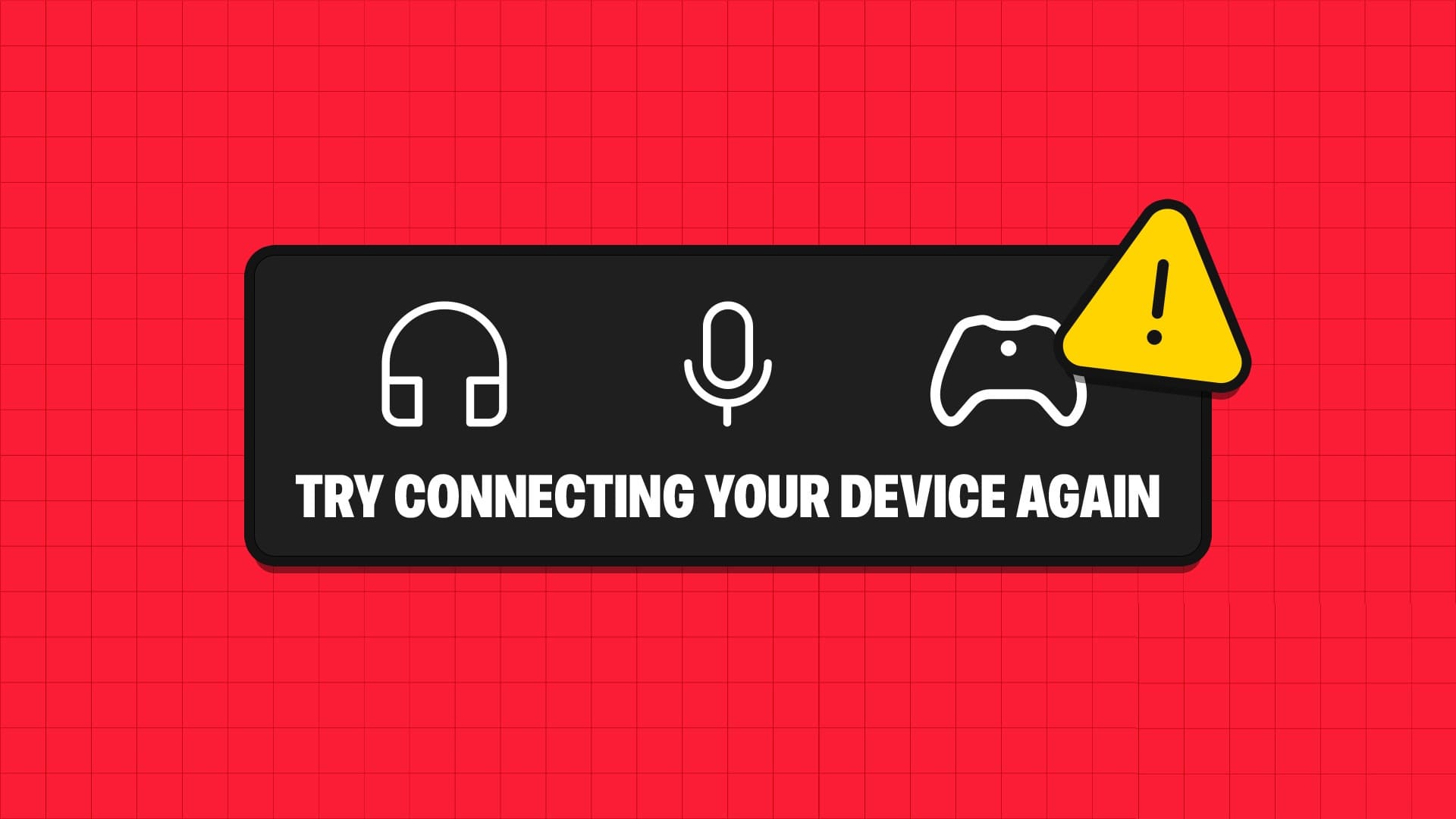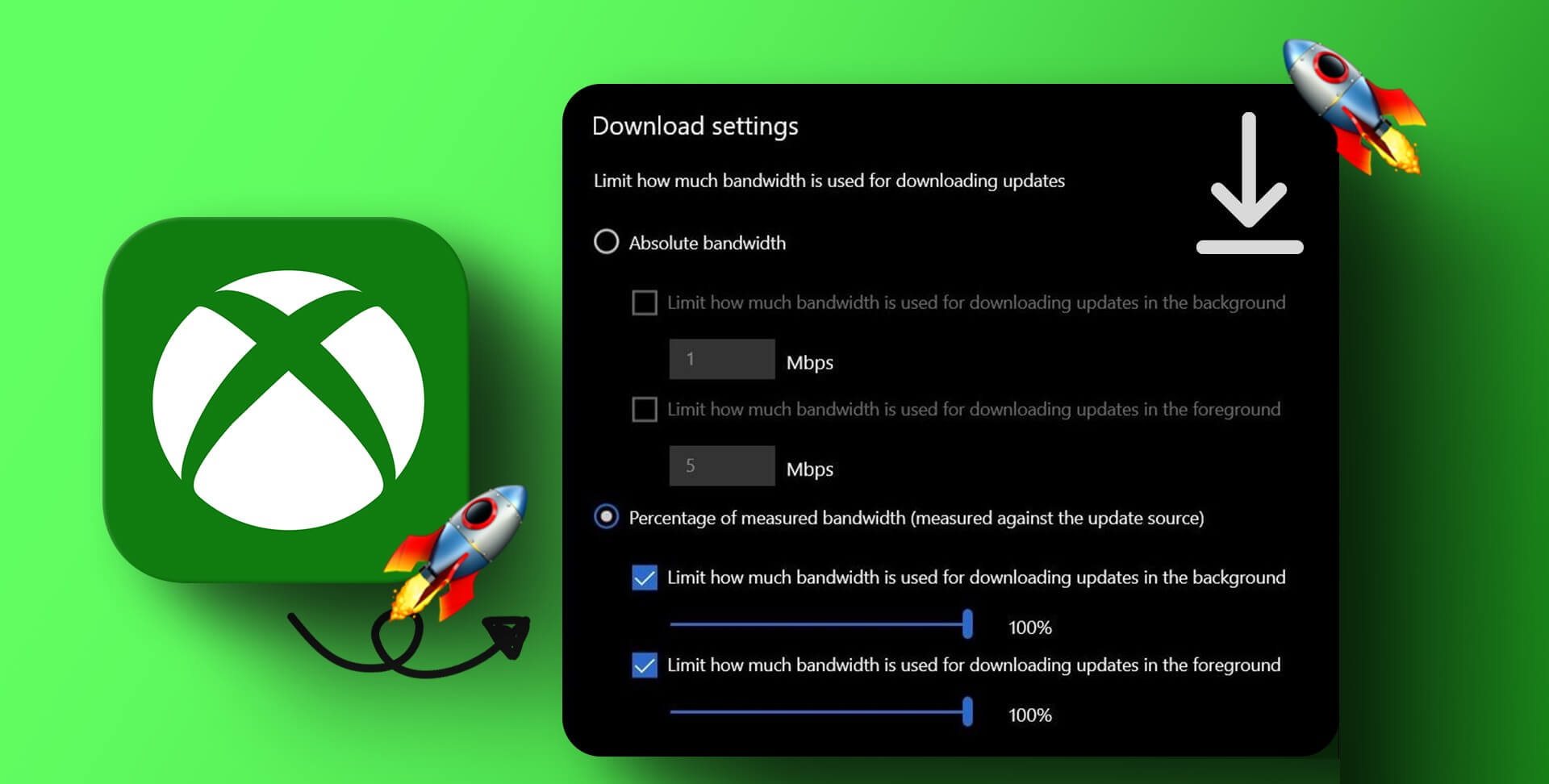Hvis du ser deg rundt på maskinens disk, vil du finne en hemmelig mappe med tittelen InstallShield Installation Information Under Programfiler (x86) eller Programfiler. Størrelsen på mappen vil variere avhengig av hvor mange programmer du har installert på din Windows-PC. I dag gir vi deg en perfekt guide som lærer deg hva InstallShield-installasjonsinformasjon er og hvordan du avinstallerer den, hvis du velger å gjøre det.

Hva er InstallShield-installasjonsinformasjon?
InstallShield er et program som lar deg lage programvarepakker og installasjonsprogrammer. Her er noen av de bemerkelsesverdige funksjonene til appen:
- InstallShield er mye brukt tilInstaller programmer som bruker en Windows Service Pack.
- I tillegg brukes den også av Tredjepartsapplikasjoner å installere dem.
- gjør bOppdater rekorden hans Hver gang du installerer en pakke på datamaskinen.
All denne informasjonen lagres i InstallShield-installasjonsmappen som er delt inn i Undermapper med heksadesimale navn De er kompatible med alle programmer du har installert med InstallShield.
Er det mulig å avinstallere InstallShield?
Et program kan ikke fjernes InstallShield Installation Manager. Å avinstallere det fullstendig kan føre til en rekke problemer. Som et resultat er det avgjørende å avinstallere den på riktig måte og slette alle relevante data. Skjønt, før du fjerner programmet, må InstallShield-installasjonsinformasjonsmappen fjernes.
Sjekk om det er skadelig programvare eller ikke?
Det synes som virus PC er typiske programmer i dag, men det er vanskelig å fjerne dem fra PC. For å få skadelig programvare inn på datamaskinen din, brukes trojanere og spionprogrammer. Andre infeksjoner, som adware og potensielt uønskede applikasjoner, er like vanskelige å bli kvitt. Det er ofte buntet med gratis applikasjoner, for eksempel videoopptak, spill eller PDF-konverterere, og deretter installert på datamaskinen din. På denne måten kan de enkelt unngå oppdagelse av antivirusprogramvaren din.
Hvis du ikke kan bli kvitt InstallShield Installation Manager 1.3.151.365 i motsetning til andre programmer, er det på tide å sjekke om det er et virus. Vi har brukt McAfee som eksempel nedenfor.
1. Høyreklikk InstallShield og velg et alternativ undersøkelse, Som vist.
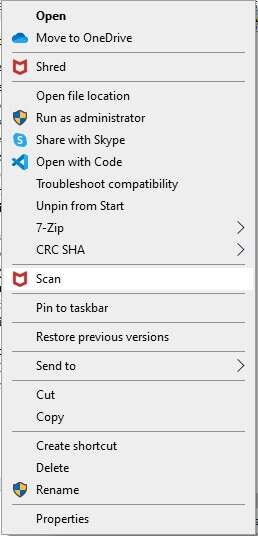
2. Hvis filen er infisert med et virus, kan antivirusprogrammet bavslutte den وisolering.
Slik avinstallerer du InstallShield
Følgende er forskjellige måter å avinstallere installasjonsinformasjonsprogrammet for InstallShield.
Metode XNUMX: Bruk uninstaller.exe-filen
Den kjørbare filen for de fleste programmer for Windows-datamaskiner kalles uninst000.exe, uninstall.exe eller noe lignende. Disse filene finner du i installasjonsmappen for InstallShield Installation Manager. Så det beste alternativet er å avinstallere den ved å bruke exe-filen som følger:
1. Gå til installasjonsmappen til InstallShield Installation Manager på Filutforsker.
2. Finn en fil uninstall.exe أو unins000.exe.
3. Dobbeltklikk fil for å slå den på.
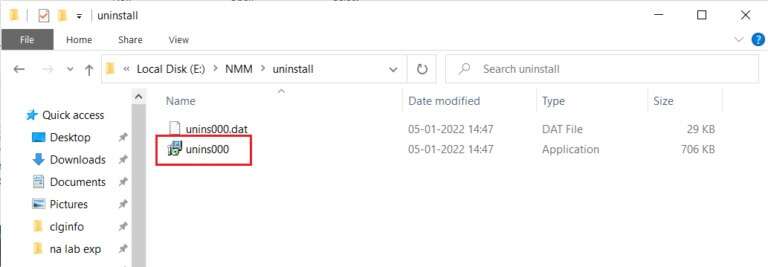
4. Følg Avinstalleringsveiviser på skjermen for å fullføre avinstalleringsprosessen.
Metode 2: Bruke programmer og funksjoner
Programmer og funksjoner-listen oppdateres når du installerer eller avinstallerer ny programvare på datamaskinen. Du kan fjerne InstallShield Manager ved å bruke programmene og funksjonene, som følger:
1. Trykk på min tast Windows + R Samtidig for å begynne å løpe Dialogboks
2. Skriv appwiz.cpl og trykk på en tast Enter for å starte et vindu programmer og funksjoner.
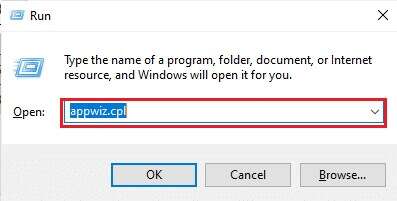
3. Høyreklikk InstallShield Installation Manager og velg avinstallere , Som vist under.

4. Bekreft avinstallere I de følgende ledetekstene, hvis noen vises.
Metode XNUMX: Bruk Registerredigering
Når du installerer et program på din Windows-PC, lagrer operativsystemet alle innstillinger og informasjon om det, inkludert avinstalleringskommandoen, i registeret. InstallShield Installation Manager 1.3.151.365 kan avinstalleres ved hjelp av denne metoden.
Legge merke til: Vær forsiktig med å endre registeret, siden eventuelle feil kan føre til at enheten krasjer.
1. Start dialogen "arbeid" , Og skriv regedit , og klikk "OK" , Som vist.
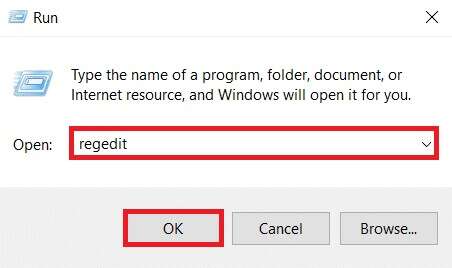
2. Klikk "Ja" ved ledeteksten Brukerkontokontroll.
3. For å sikkerhetskopiere Windows-registeret, klikk Fil > Eksporter... alternativ, som vist.
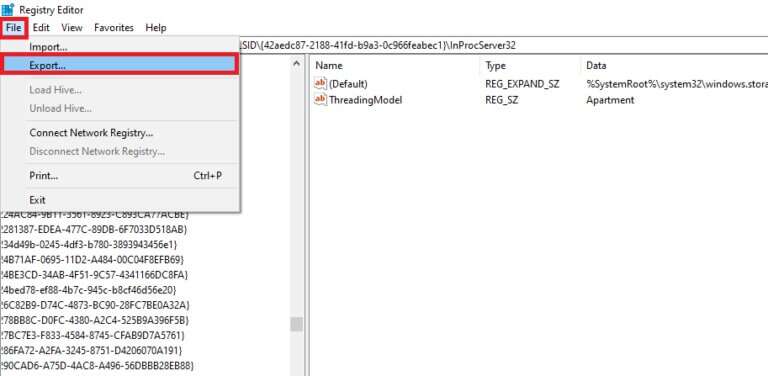
4. Naviger til neste stedsbane ved å dobbeltklikke hvert bind:
HKEY_LOCAL_MACHINE \ SOFTWARE \ Microsoft \ Windows \ Currentversion \ Uninstall
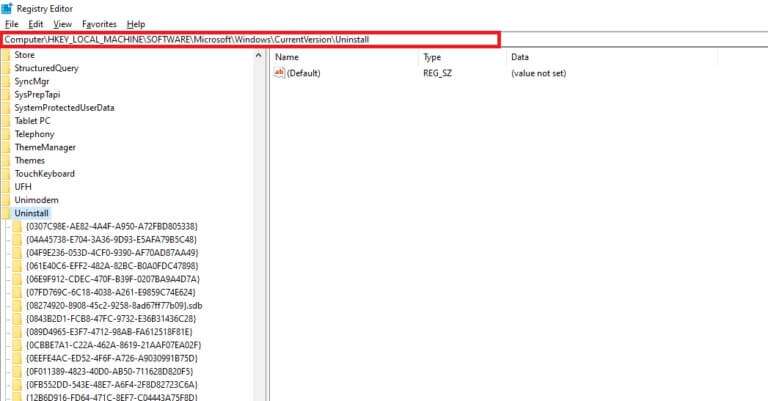
5. Finn Installshield-mappen og velg den.
6. Dobbeltklikk UninstallString I høyre rute og kopier verdidataene:
Legge merke til: Vi har vist en fil {0307C98E-AE82-4A4F-A950-A72FBD805338} som et eksempel.
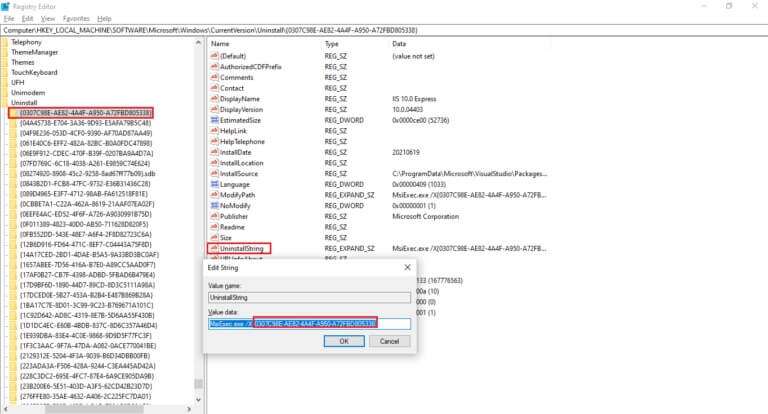
7. Åpne dialogboksen "arbeid" Og lim inn de kopierte verdidataene i feltet "å åpne" , og trykk deretter på "OK" , Som vist under.
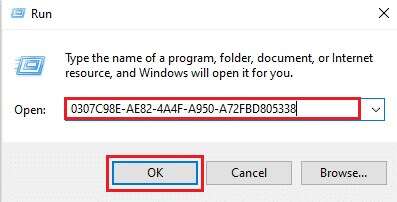
8. Følg veiviseren på skjermen for å avinstallere InstallShield Installation Information Manager.
Fjerde metode: Utfør en systemgjenoppretting
Systemgjenoppretting er en Windows-funksjon som lar brukere gjenopprette PC-en til en tidligere tilstand og slette programmer som bremser den. Du kan bruke systemgjenoppretting til å gjenopprette datamaskinen og fjerne uønsket programvare som InstallShield Installation Manager hvis du opprettet et systemgjenopprettingspunkt før du installerte programmer.
Legge merke til: Før du utfører en systemgjenoppretting, må du sikkerhetskopiere filene og dataene dine.
1. Trykk på Windows -nøkkel , Og skriv kontrollpanel og klikk حتح , Som vist.
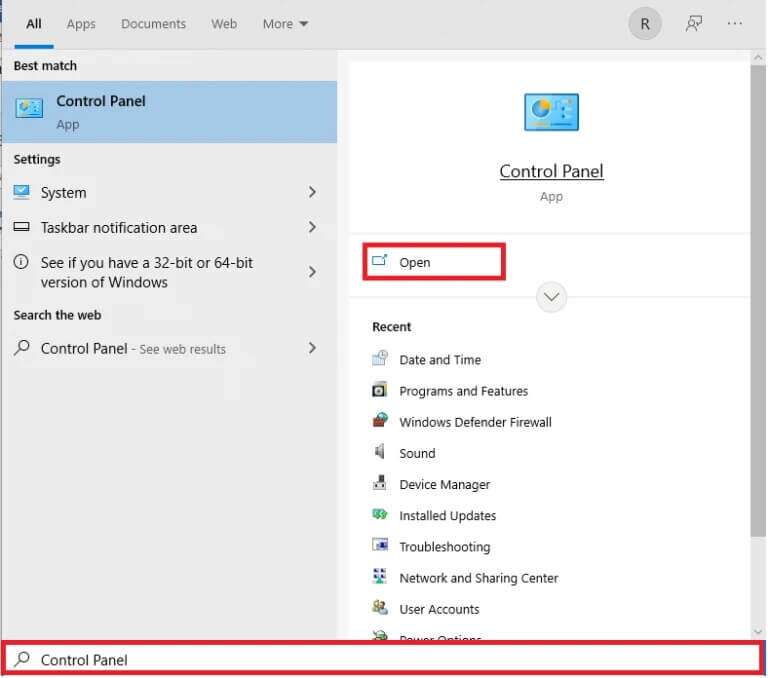
2. Sett Display: som små ikoner , og velg systemet fra listen Innstillinger.
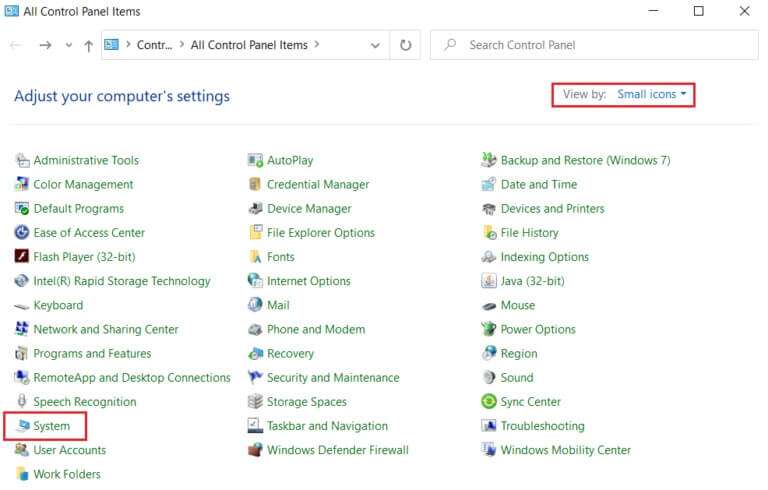
3. Klikk "systembeskyttelse" innenfor seksjonen Relaterte innstillinger , Som vist.
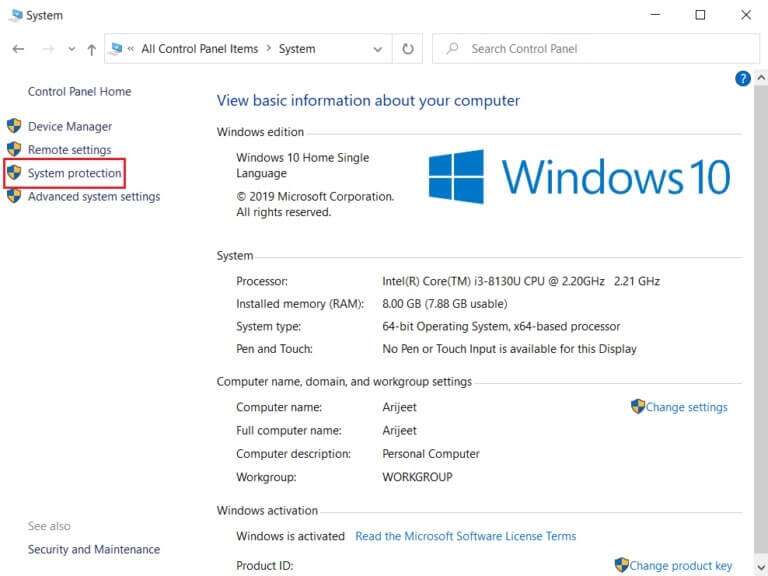
4. I fanen Systembeskyttelse klikker du på .-knappen Systemgjenoppretting... , tydelig illustrert.
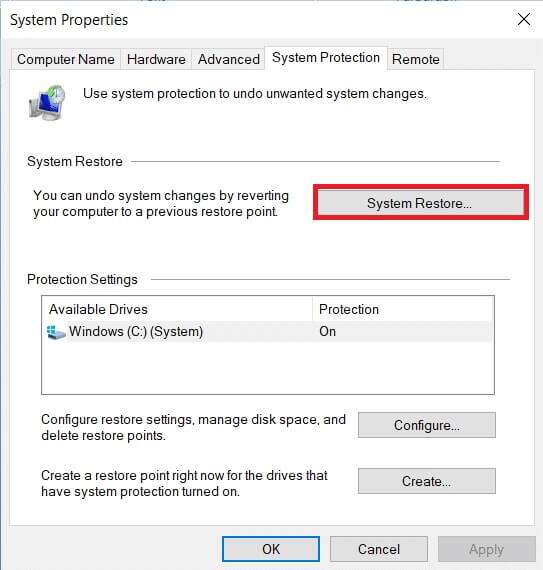
5a. Velg Velg et annet gjenopprettingspunkt og klikk på knappen neste>.
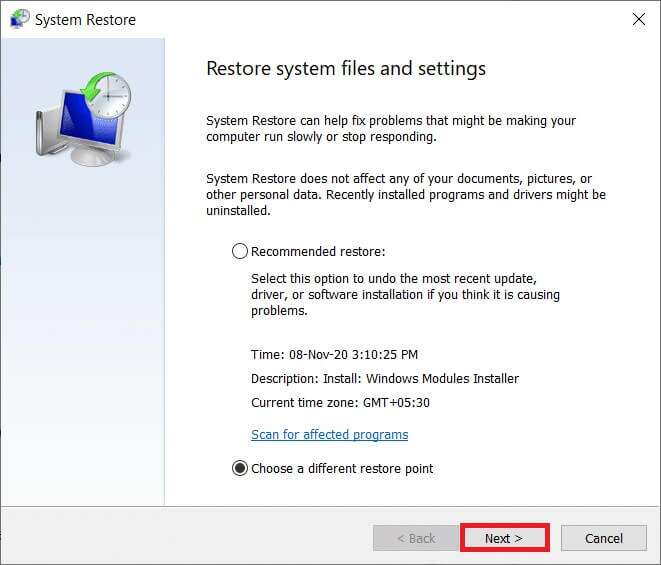
Velg et gjenopprettingspunkt fra listen og klikk på knappen neste>.
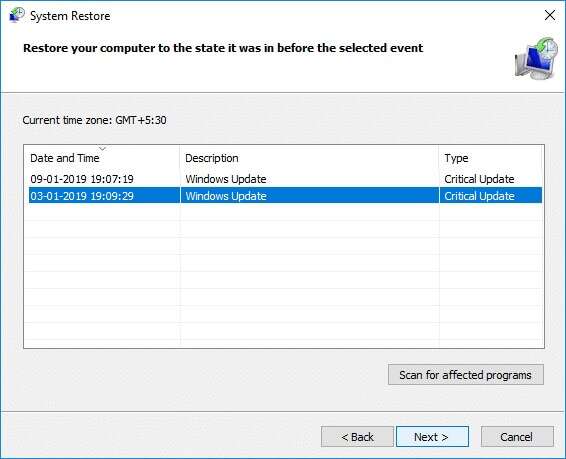
5 b. Alternativt kan du velge anbefalt gjenoppretting og klikke på knappen neste>.
Legge merke til: Dette vil angre den siste oppdateringen, driveren eller programvareinstallasjonen.
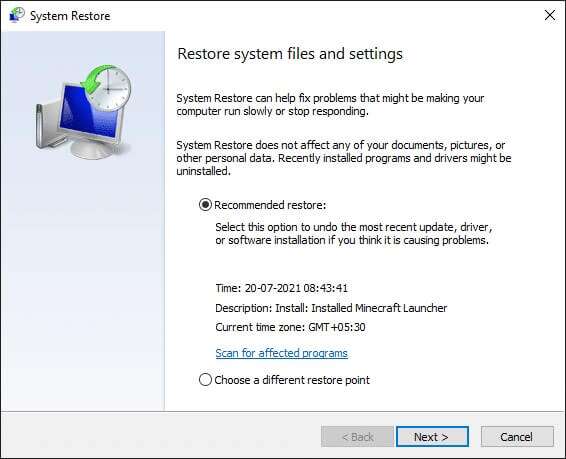
6. Klikk nå "slutt" for å bekrefte gjenopprettingspunktet. Windows vil bli gjenopprettet tilsvarende.
Metode XNUMX: Installer InstallShield på nytt
Du vil ikke kunne fjerne et program InstallShield Installation Manager 1.3.151.365 Hvis de nødvendige filene er skadet eller mangler. I dette tilfellet kan en ominstallering hjelpe InstallShield 1.3.151.365.
1. Last ned Install من Offesiell nettside.
Legge merke til: Du kan prøve den gratis prøveversjonen, ellers klikk "Kjøp nå".
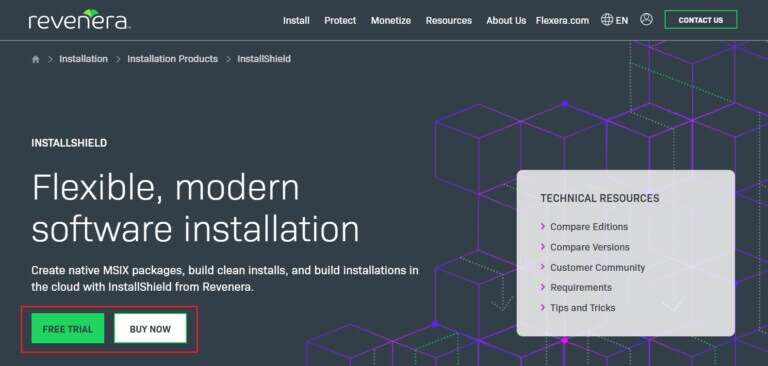
2. Kjør installasjonsprogrammet fra den nedlastede filen for å installere programmet på nytt.
Legge merke til: Hvis du har den originale disken, kan du også installere ved hjelp av disken.
3. Bruk installasjonsprogrammet til å fikse eller slette programmet.
Ofte stilte spørsmål
Q1. Er det OK å slette informasjon om en InstallShield-installasjon?
svar. Hvis du referer til InstallShield-mappen lokalisert i C:\Program Files\Common Files , kan du trygt slette den. Når du installerer et program som bruker Install i stedet for Microsoft Installer , vil mappen bli gjenskapt automatisk.
Q2. Er det et virus i InstallShield?
svar. InstallShield er ikke et virus eller skadelig programvare. Verktøyet er et innebygd Windows-program som kjører på Windows 8, så vel som eldre versjoner av Windows-operativsystemet.
Q3. Hvor går InstallShield etter at det er installert?
svar. InstallShield oppretter en fil. msi-fil som kan brukes på måldatamaskinen for å installere nyttelast fra kildemaskinen. Det er mulig å lage registreringsspørsmål, krav og innstillinger som brukeren kan spesifisere under installasjonsprosessen.
Vi håper denne artikkelen var nyttig for deg for å forstå InstallShield-installasjonsinformasjonen og hvordan du avinstallerer den, om nødvendig. Fortell oss hvilken metode som fungerte best for deg. Også, hvis du har spørsmål/forslag angående denne artikkelen, kan du gjerne legge igjen dem i kommentarfeltet nedenfor.